أوبر تقدم لعملائها أمانًا إضافيًا من خلال ميزة التحقق بخطوتين. تمكنك هذه الميزة أنت وحدك من التحكم أثناء تسجيل الدخول إلى الحساب. إنها ميزة مريحة لديك ؛ يمكنك إعداده وتشغيله و / أو إيقاف تشغيله بسهولة ببضع نقرات فقط. هناك طريقتان مختلفتان لتلقي رموز التحقق: إحداهما عبر الرسائل القصيرة والأخرى عبر إنشاء الشفرة من تطبيق أمان ، مثل Duo Mobile Authenticator. لذا ، تابع القراءة لمعرفة كيفية إعداد التحقق بخطوتين على Uber لنظام Android.
إعداد التحقق بخطوتين على جهاز Uber لنظام Android:
1. افتح أوبر الخاص بك الحساب في جهاز Android الخاص بك.
2. اضغط على أكثر رمز من الزاوية العلوية اليمنى.
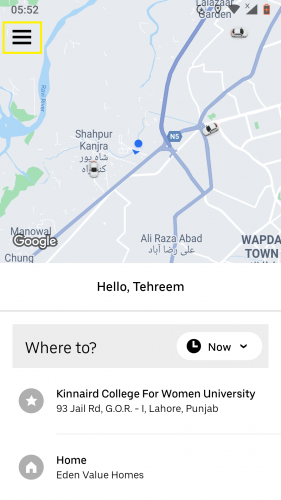
3. اذهب إلى الإعدادات.
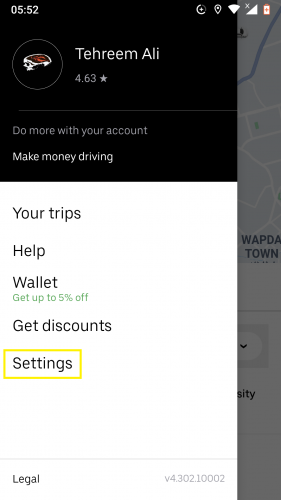
4. اضغط على الأمان لإعداد / تشغيل التحقق بخطوتين.
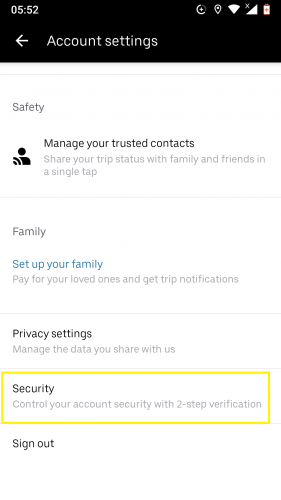
5. اضغط على ميزة التحقق بخطوتين.
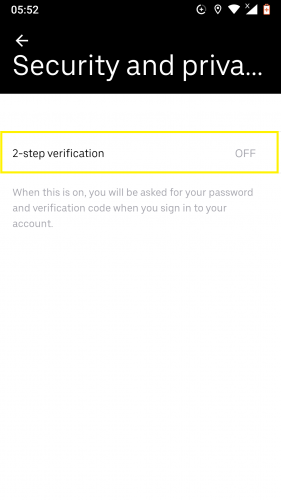
6. حدد خيار الإعداد الآن.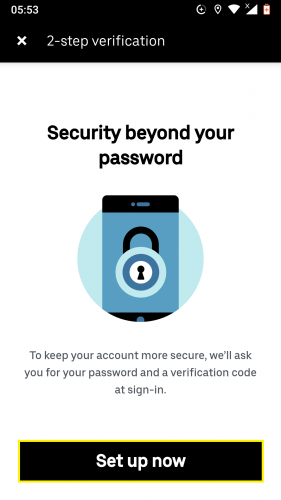
7. أدخل حساب Uber الخاص بك كلمه السر. اضرب السهم.
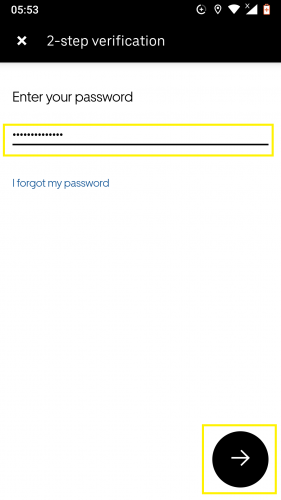
8. حدد طريقة ترغب في تلقي رمز التحقق منه.
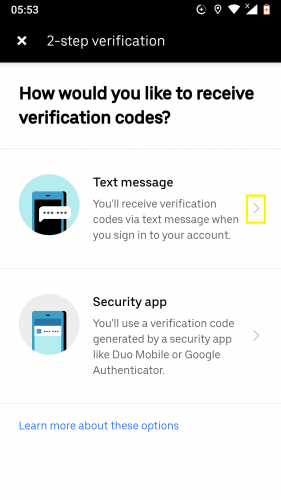
9. اضغط على التالى.
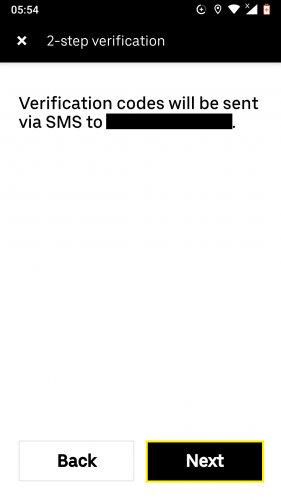
10. أدخل الرمز الذي تتلقاه على هاتفك من Uber ثم اضغط إرسال.
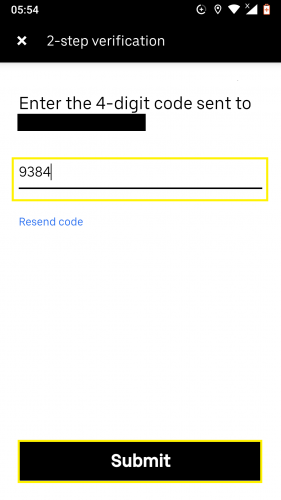
11. اتبع التوجيهات التالية. نجاح التالى عندما تنجز.
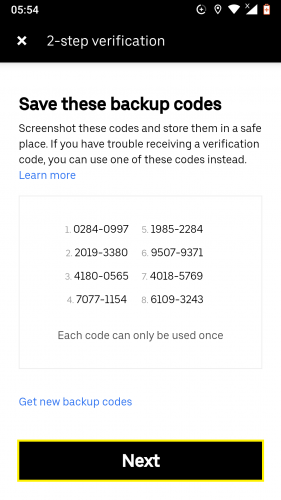
12. اضغط على منجز.
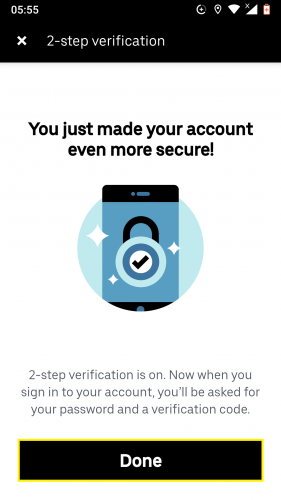
تشغيل / إيقاف تشغيل ميزة التحقق بخطوتين:
هذا هو أيضا بنفس سهولة إعداد خاصية لنبدء ب. لإيقاف التحقق بخطوتين (عندما تم إعداده من قبل) ، انتقل إلى المزيد> الإعدادات> إيقاف تشغيل الأمان. لإعادة تشغيله ، ما عليك سوى النقر على شغله.
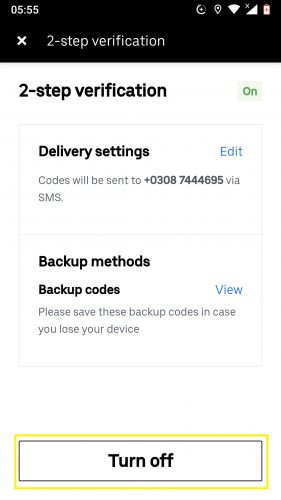
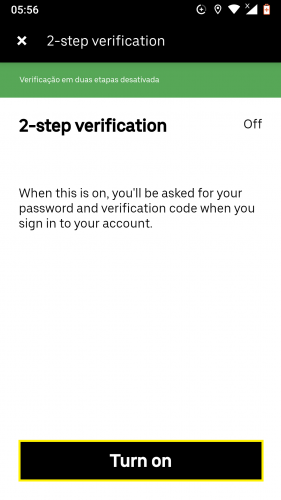
عندما يتم تعيين الميزة بالفعل – قمت بتسجيل الدخول ، وإدخال الرمز الذي يرسله Uber وتحديد الطريقة التي تريدها لتلقي رموز التحقق – يصبح من السهل جدًا إعادة تشغيلها من نفس الزر / الخيار الذي تم إيقاف تشغيله منه.
تغيير إعدادات تسليم رمز التحقق:
لتغيير طريقة تلقي رمز التحقق على هاتفك لـ Uber ، ما عليك سوى الانتقال إلى المزيد> الإعدادات> الأمان> التحقق بخطوتين> تعديل.
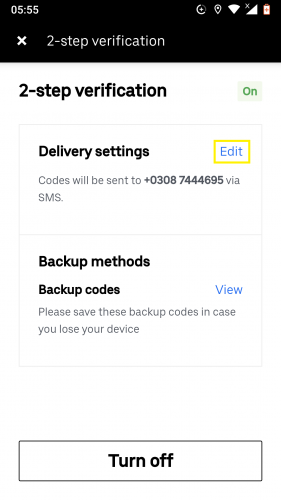
تطبيقات الأمان مثل Mobile Duo و Google Authenticator و Authy – يقترحه Uber نفسه – سيولد رموز 2FA لـ Uber الخاص بك. لست بحاجة إلى إدخال رقم هاتفك للمصادقة ؛ تطبيقات الأمان مثل تلك المذكورة أعلاه تهتم بكل شيء تلقائيًا.
طرق النسخ الاحتياطي
للحصول على الرموز الاحتياطية للتحقق على Uber لنظام Android ، ما عليك سوى الانتقال إلى المزيد> الإعدادات> الأمان> التحقق بخطوتين> عرض الرموز الاحتياطية.
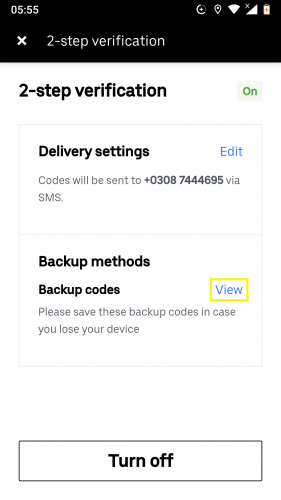
ستظهر قائمة الرموز الاحتياطية ، كما ظهرت في البداية عندما بدأت في إعداد التحقق بخطوتين.
يمكن استخدام كل رمز احتياطي مرة واحدة فقط. سيعمل رمز واحد بالتأكيد ، لذلك لا توجد طريقة ستظهر فيها إمكانية عدم عمل أي من الرموز الاحتياطية وحيث ستنفد الرموز الاحتياطية للاعتماد عليها.
المزيد من المواضيع المفيدة
كيفية إعداد ملف تجاري على Uber (Android)
اضبط وضع التركيز للتطبيقات على Android
كيفية استخدام الأضواء وملفات تعريف الارتباط في الوحدة لتجميل المشهد (الجزء 2)
تقييد الأشخاص والسماح لهم بإضافتك إلى مجموعة Whatsapp
